간편한 사진 및 동영상 공유 기능 덕분에 Instagram은 엄청나게 인기 있고 꼭 있어야 하는 소셜 미디어 앱이 되었습니다. 그러나 앱을 종료하기로 결정하거나 앱에 다시 액세스할 수 있는 방법을 찾아야 할 때가 올 수 있습니다.

Instagram 계정에서 무언가를 재설정하려는 경우 사용자 이름, 비밀번호, 이메일 주소 또는 전화번호를 재설정하는 방법을 찾고 있을 것입니다. 또는 전체 계정을 재설정하고 오래된 사진, 좋아요 및 팔로워를 모두 삭제하는 방법을 찾고 있을 수 있습니다.
여기에 온 이유가 무엇이든, 로그인 자격 증명 수정부터 슬레이트 완전 삭제에 이르기까지 모든 것을 해결할 수 있습니다. Instagram 계정을 빠르고 쉽게 재설정하는 방법을 살펴보겠습니다.
목차
Instagram 비밀번호를 재설정하는 방법
시작하려면 Instagram 사용자가 겪는 가장 일반적인 문제 중 하나인 비밀번호 재설정 방법을 먼저 살펴보겠습니다. 계정이 잠겨 있고 Instagram에 로그인할 수 없는 경우 몇 가지 제안 사항이 있습니다.
먼저 인스타그램 계정과 페이스북 계정을 연동했다면 페이스북 프로필로 로그인을 시도해보세요. Facebook으로 로그인하기만 하면 계정에 다시 로그인하여 비밀번호를 변경하고 업데이트할 수 있습니다. 비밀번호를 재설정하려면 다음 단계를 따르세요.
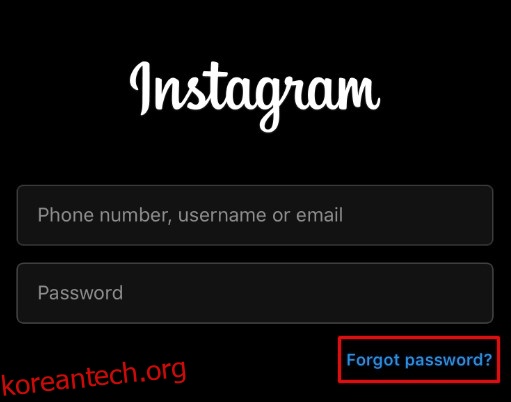
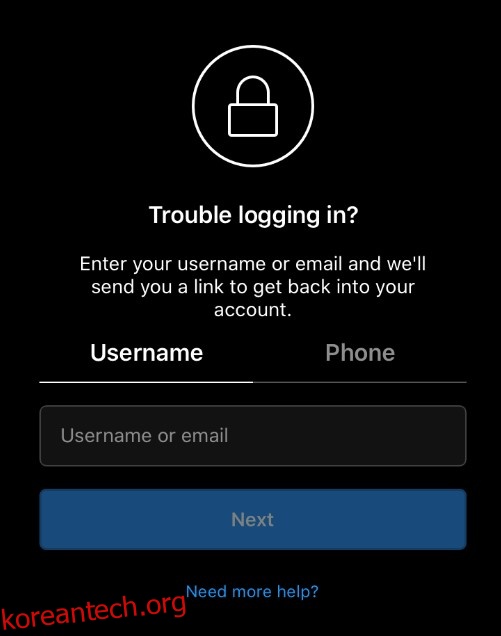
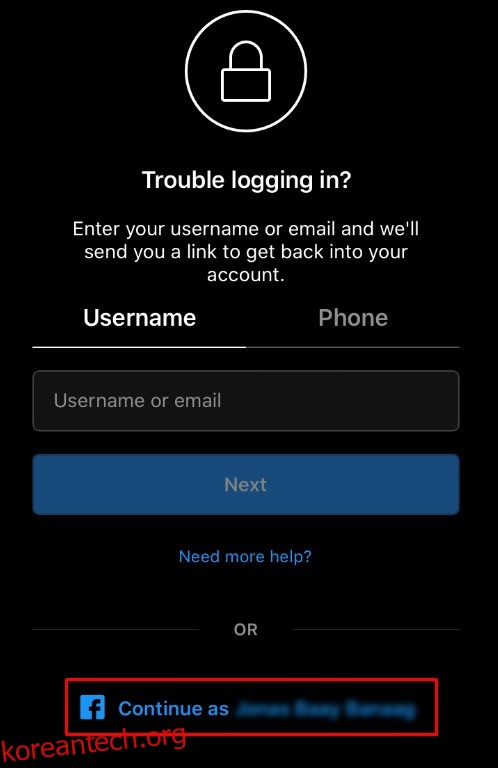
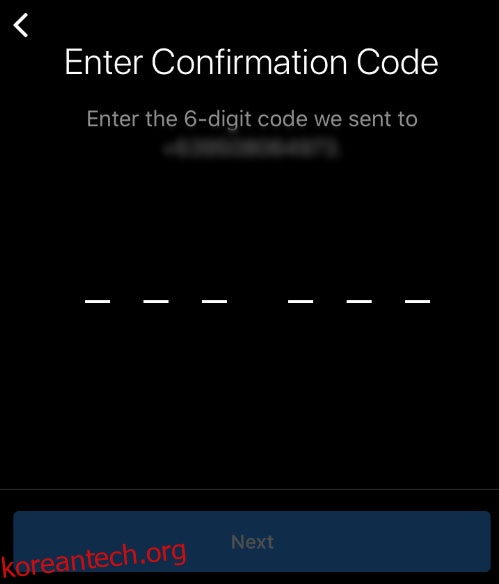
비밀번호 재설정 링크를 받지 못했다면 해킹을 당했을 수 있으며 해커가 다시 액세스할 수 없도록 계정 정보를 변경했을 수 있습니다. 또는 계정에 사용한 원래 사용자 이름, 이메일 주소 또는 전화번호가 기억나지 않을 수 있습니다.
이 경우 다른 옵션이 있으므로 걱정하지 마십시오.
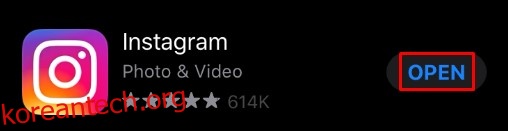
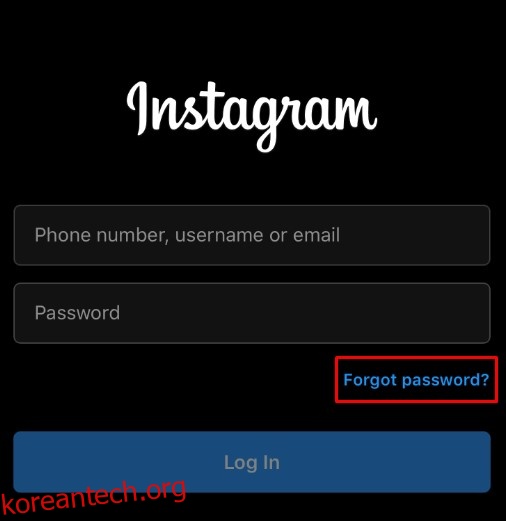
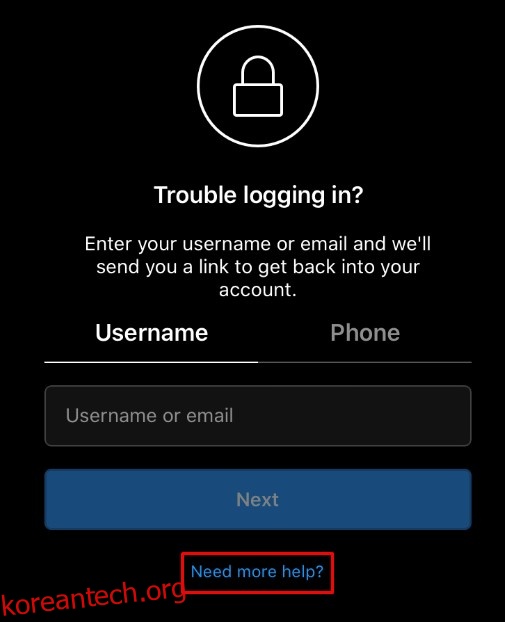
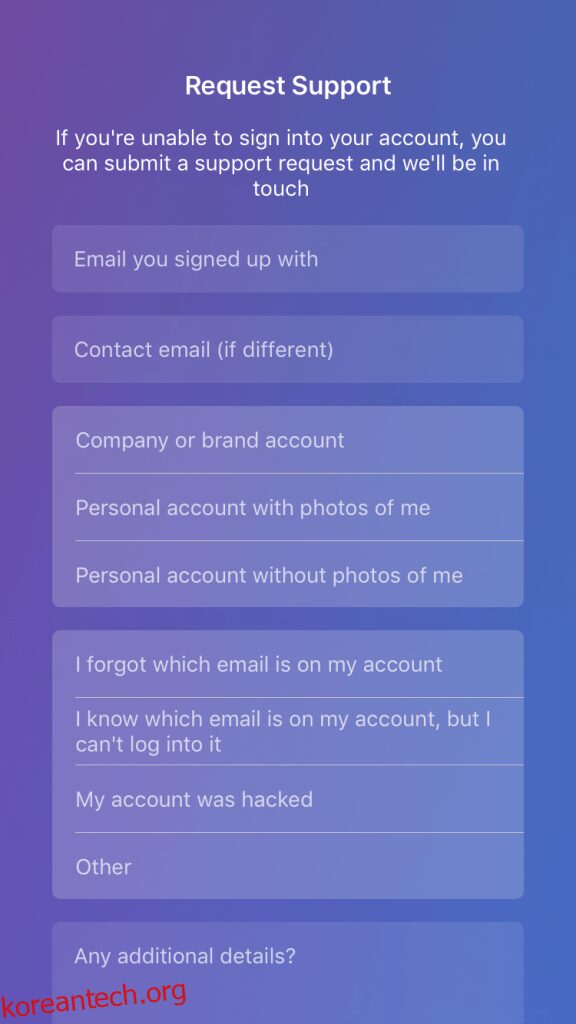
정보를 가능한 한 많이 작성하십시오. 귀하가 계정의 적법한 소유자라는 확신이 들수록 Instagram에서 귀하에게 액세스 권한을 다시 부여할 가능성이 높아집니다. 보안 팀이 정확한 결정을 내리는 데 도움이 될 수 있는 추가 세부 정보를 포함합니다.
그러나 이것이 작동하지 않을 수 있음을 명심하십시오. Instagram은 사람들이 자신이 소유하지 않은 계정에 액세스할 수 없도록 하기 위해 열심히 노력하고 있으므로 로그인 시 추가 지원 요청을 받을 때 주의해야 합니다. 귀하가 계정의 실제 소유자임을 증명할 수 없는 경우 계정에 다시 로그인하지 못할 수 있습니다.
모든 Instagram 사진을 삭제하는 방법
여기서 상황이 조금 더 까다로워집니다. 이상적으로 Instagram에서는 게시물과 사진을 대량 삭제할 수 있습니다. 불행히도 이것은 단순히 사실이 아닙니다. Instagram은 한 번에 모든 게시물을 삭제하는 옵션을 무시할 뿐만 아니라 타사 서비스를 사용하여 모든 게시물을 삭제하는 것을 더욱 어렵게 만듭니다.
타사 응용 프로그램 사용
한때 Apple의 App Store와 Google Play Store에서 Instagram 클리너를 검색할 수 있었고 신뢰할 수 있는 여러 응용 프로그램이 나타납니다. 그러나 2021년 9월에 신뢰할 수 있는 많은 옵션이 사라졌습니다. 일부는 남아 있지만 모두가 평판이 좋은 것은 아닙니다. 사용 가능한 클리너 앱을 사용하기 전에 리뷰를 읽으십시오.
이러한 응용 프로그램은 Instagram 계정에 액세스해야 하며 일부 덜 평판이 좋은 옵션은 더 많은 문제를 일으킬 수 있습니다. 가장 유용한 것으로 확인된 응용 프로그램은 다음과 같습니다.
이러한 애플리케이션을 설치하면 Instagram 자격 증명으로 로그인해야 합니다. Instagram은 새 웹 브라우저에 로그인하는 것처럼 로그인 인증 코드를 보냅니다. 해당 코드를 확인하고 모든 게시물을 삭제하는 단계를 진행하세요.
대부분의 응용 프로그램은 모든 게시물을 제거하는 ‘모두 선택’ 옵션과 함께 유사한 레이아웃과 기능을 가지고 있습니다.
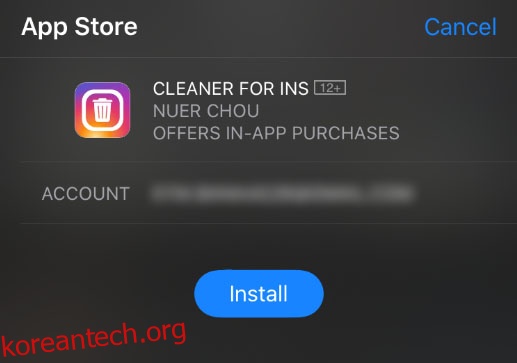
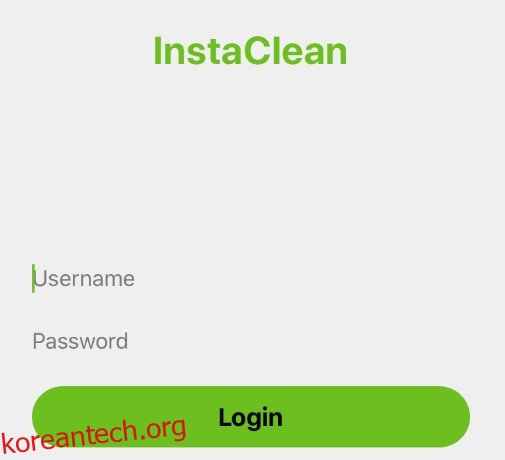
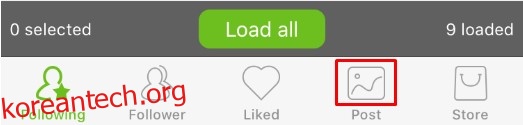
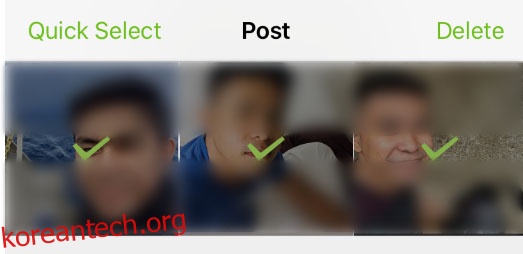
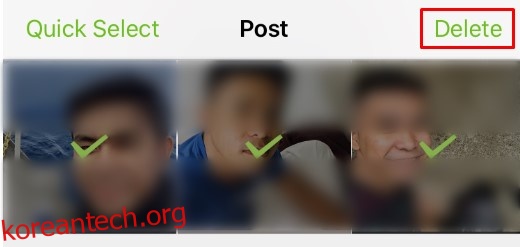
이를 통해 Instagram에서 새로운 시작을 쉽게 할 수 있습니다. 또한 모든 Instagram 게시물을 더 쉽게 삭제할 수 있는 더 많은 방법을 살펴보는 기사가 있습니다.
타사 도구를 사용하지 않고 Instagram 계정을 재설정하려면 각 게시물을 수동으로 삭제해야 합니다. 하지만 게시물 수에 따라 시간이 오래 걸립니다.
이전 게시물 보관
미친듯이 모든 것을 삭제하기 전에 오래된 사진을 쉽게 보관할 수 있다는 것을 알아두십시오. 보관한다는 것은 귀하 외에는 아무도 볼 수 없다는 것을 의미합니다. 기본적으로 이를 통해 사진을 실제로 제거하지 않고 숨길 수 있습니다.
사진을 보관하려면 다음 단계를 따르세요.
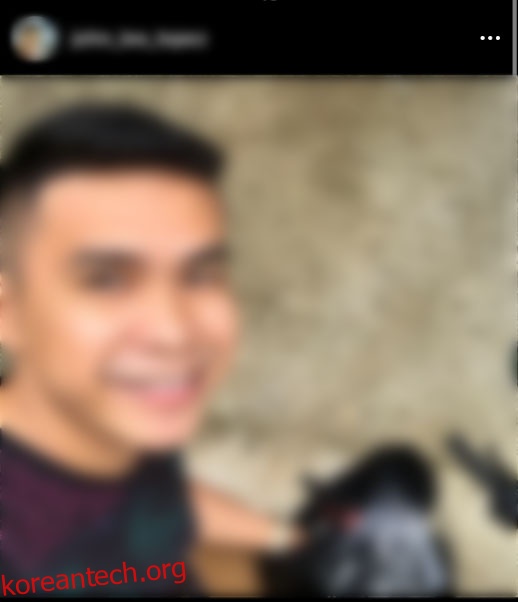
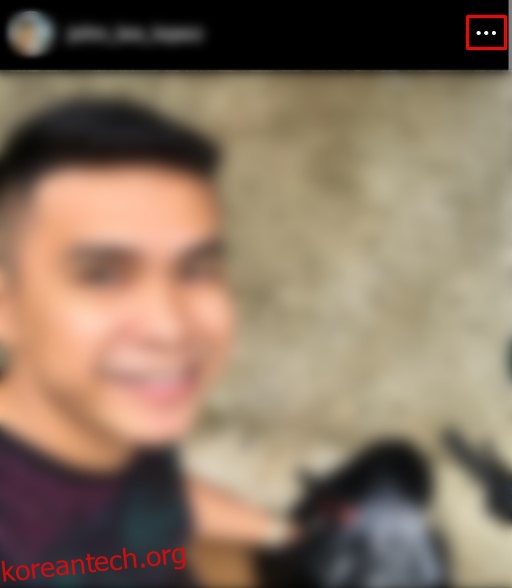

보관된 사진을 보려면 프로필로 이동하여 세 개의 가로선을 탭하세요. ‘보관’ 옵션을 탭합니다. 여기에서 모든 이전 스토리와 보관된 사진을 볼 수 있습니다. 페이지 상단의 ‘보관된 스토리’ 옵션을 탭하여 스토리, 게시물 및 라이브 콘텐츠 중에서 선택합니다.
계정을 삭제하고 다시 여는 방법
이 일과 Instagram 계정의 모든 마지막 부분을 완전히 지우려면 앱 자체 내에서 삭제할 수 있습니다. 아래 지침을 따르면 모든 댓글과 좋아요가 영구적으로 제거되고 팔로어 계정이 0으로 재설정됩니다.
여전히 관심이 있으세요? Instagram 계정을 삭제하여 시작하십시오.
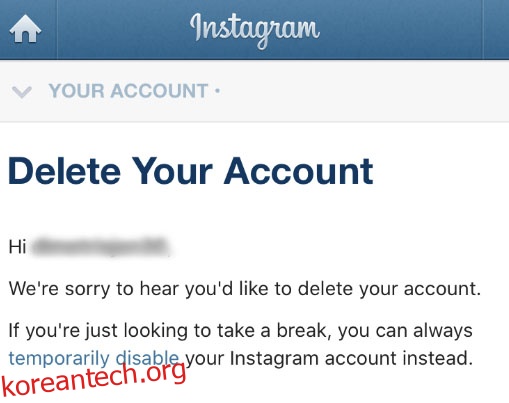
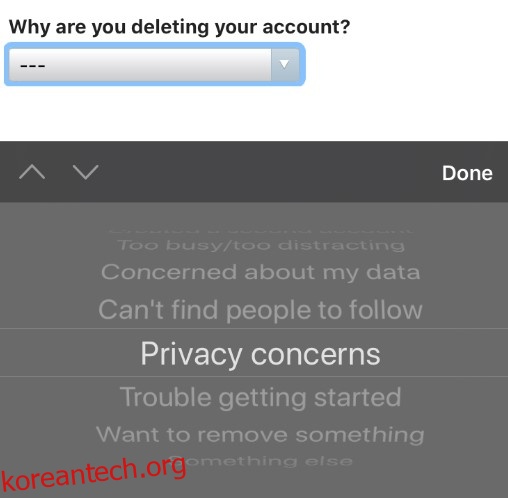
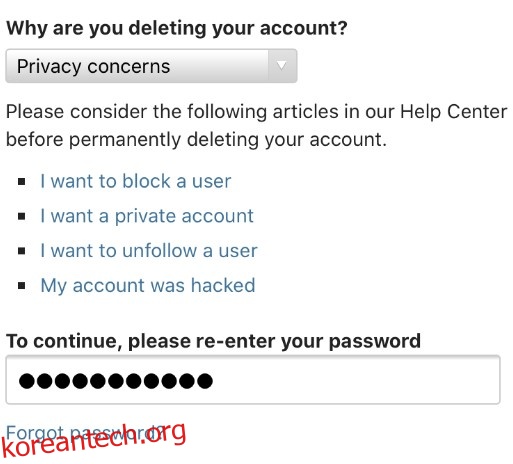

참고: 이 방법을 선택하면 사용자 이름을 다시 사용하려면 14일을 기다려야 합니다.
다른 사람이 중간에 귀하의 사용자 이름을 도용하지 않는 한 이제 동일한 사용자 이름으로 새 계정을 만들 수 있습니다. 새 계정이 있으면 새 계정과 같습니다. 때때로 새로운 시작은 의사가 지시한 것입니다.
자주 묻는 질문
내 Instagram 계정을 다시 활성화할 수 있나요?
계정을 일시적으로 비활성화한 경우 동일한 자격 증명으로 로그인하여 계정을 다시 활성화할 수 있습니다. 계정을 영구적으로 비활성화한 경우 다시 활성화할 수 없습니다. 몇 가지 문제가 있고 해커나 Instagram에 의해 계정이 삭제되었다고 가정하면 Instagram 지원 팀에 문의하여 도움을 받으세요.
동일한 로그인 정보로 새 계정을 만들 수 있습니까?
불행히도 대답은 아니오입니다. 이전에 사용했던 것과 동일한 사용자 이름으로 새 계정을 활성화할 수 없습니다.
내 Instagram 계정이 잠긴 이유는 무엇입니까?
계정에 비밀번호가 잘못되었다고 표시되거나 Instagram에서 계정을 비활성화했다고 표시되는 경우 계정에 액세스할 수 없는 데에는 몇 가지 이유가 있습니다. 위 단계를 시도했지만 계정에 액세스할 수 없는 경우 Instagram 지원에 문의하세요. 또한 Instagram에서 보낸 메시지가 있는지 이메일을 확인하세요. 커뮤니티 가이드라인을 위반했거나 계정이 해킹당한 경우 이를 통해 통찰력을 얻을 수 있습니다.
Facebook 계정을 삭제하면 Instagram에 어떻게 액세스합니까?
Facebook 계정을 삭제하기로 선택했지만 Instagram의 로그인 옵션이기도 한 경우 Facebook 페이지를 비활성화하기 전에 계정 연결을 해제해야 합니다. 이렇게 하려면 Instagram의 설정으로 이동하여 ‘계정’을 클릭한 다음 ‘연결된 계정’을 탭합니다. 새 사용자 이름과 비밀번호를 설정한 다음 Facebook 계정을 안전하게 삭제하세요.
한 번에 모든 Instagram 게시물을 삭제할 수 있습니까?
앱 내에서 한 번에 모든 Instagram 게시물을 삭제할 수는 없지만 몇 가지 해결 방법이 있습니다. 한 번에 모든 것을 제거하려면 여기에 해당 해결 방법을 설명하는 문서가 있습니다. 단, 인스타그램 앱을 사용하려면 게시물을 하나씩 삭제해야 합니다.
마지막 생각들
Instagram은 거의 모든 사람의 스마트폰에서 필수 앱이 되었습니다. 친구, 가족 및 팔로워와 사진 및 비디오를 공유할 수 있는 훌륭한 앱이지만 언젠가는 새롭게 시작할 때라고 결정할 수 있습니다.
그렇다면 위에 설명된 방법을 사용하여 Instagram 계정을 빠르고 쉽게 재설정하여 원하는 대로 앱을 다시 사용할 수 있습니다.

